Nitro PDF Reader là phần mềm miễn phí, không chỉ cho phép đọc file PDF, mà còn có thể xử lý file, trích xuất nội dung file cũng như tạo file PDF từ các định dạng file khác nhau.
Ấn tượng ban đầu với Nitro PDF Reader đó là giao diện của phần mềm phong cách ribbon (các nhóm chức năng được gộp vào chung 1 tab trên menu), khá giống với giao diện của Microsoft Office 2010. Điều này giúp người dùng có cảm giác quen thuộc với một phần mềm duyệt văn bản.

Điểm nổi bật của Nitro PDF Reader so với các phần mềm đọc file PDF khác chính là ngoài chức năng xem nội dung của file PDF, phần mềm còn cho phép người dùng chỉnh sửa và can thiệp vào bên trong file PDF.
Với giao diện Ribbon, bạn có thể dễ dàng tìm thấy các công cụ tương ứng để can thiệp vào file PDF ở tab Tasks.

Các file PDF được mở sẽ chứa trên các tab khác nhau, tương tự như trên các trình duyệt web thông dụng hiện nay.
1. Can thiệp nội dung file PDF:
Tại đây, bạn có thể chọn và đánh dấu một đoạn nội dung bất kỳ để làm nổi bật đoạn nội dung đó. Để làm điều này, bạn nhấn chọn mục Highlight trên menu, sử dụng chuột kéo và khoang vùng khu vực nội dung cần đánh dấu.

Sau khi đánh dấu đoạn nội dung quan trọng, bạn có thể kích vào mục đã đánh dấu để thêm phần chú thích cụ thể cho những nội dung này. Những ô để điền nội dung chú thích có thể kéo, thả và di chuyển để thuận tiện cho việc hiển thị trên nội dung.
2. Trích xuất nội dung từ file PDF:
Một tính năng hữu ích khác của Nitro PDF đó là trích xuất văn bản tùy chọn từ nội dung file PDF. Để làm điều này, bạn nhấn nút Select từ menu, sau đó, sử dụng chuột kéo và thả để đánh dấu nội dung cần trích xuất nội dung. Sau đó, kích chuột phải, chọn Copy Text (hoặc nhấn Ctrl-C) để sao chép vùng đánh dấu.
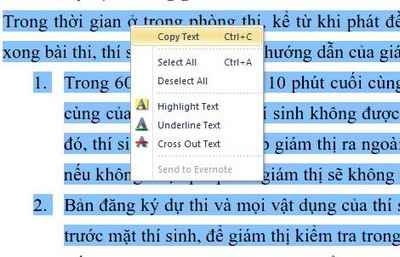
Bây giờ, bạn có thể sao chép nội dung này ra 1 phần mềm soạn thảo văn bản khác (tốt nhất là Word), hoặc sao chép vào nội dung email, website… để phục vụ mục đích sử dụng.
Trong trường hợp bạn muốn trích xuất toàn bô nội dung (văn bản), hoặc hình ảnh từ file, bạn có thể chọn chức năng Extract Text (hoặc Extract Images).
Điểm hạn chế của phần mềm là chỉ trích xuất nội dung và lưu vào file định dạng txt (thuần văn bản), nên không giữ được các format, cách thức trình bày của văn bản gốc.
3. Tạo file PDF từ định dạng file bất kỳ:
Với tính năng này, bạn có thể chuyển đổi các file văn bản, hình ảnh… chuyển thành file PDF. Với cách thức này, khả năng bảo vệ nội dung của file sẽ được cải thiện, tránh bị chỉnh sửa hoặc sao chép.
Để thực hiện điều này, bạn nhấn nút Creat from File trên menu phần mềm.
Tại hộp thoại hiện ra, nhấn Browser để chọn file cần chuyển đổi sang PDF, mục Save PDF to, chọn Specific Folder, nhấn nút Browser để chọn vị trí lưu file sau khi chuyển đổi. Cuối cùng nhấn nút Creat để quá trình chuyển đổi diễn ra.

Trang chủ
Tải về
[You must be registered and logged in to see this link.] (x86)
[You must be registered and logged in to see this link.] (x64)
Changelog